Как использовать Google Pay на рутованном устройстве
Google запустил систему платежей Google Pay по всему миру. Она позволяет оплачивать покупки, просто поднося устройство к платежному терминалу (разумеется, поддерживающему эту функцию).
Но не все так безоблачно: как и в случае с Google Wallet, компания убрала поддержку устройств с наличием рут-доступа, а также кастомных или нестабильных прошивок. Даже если приложение установится на девайс, при его запуске пользователь увидит вступительное окно, в котором черным по белому будет сказано о невозможности использования системы Google Pay ввиду root-прав или внесенных изменений в прошивку.
Разумеется, в скором времени выход был найден: необходимо лишь скрыть присутствие рут-доступа на устройстве от проверки.
Обход для официальных прошивок ↑
- Для начала необходимо сделать hard reset / factory reset, чтобы получить чистую прошивку без каких-либо изменений. Разумеется, перед операцией нужно создать резервную копию системы.
- Следующий шаг - установка SuperSU (администратор рут-прав).
- Отправляемся в Настройки устройства - О смартфоне / планшете - несколько раз нажимаем на пункт Номер сборки.
- После этого в настройках появится пункт Для разработчиков, в котором нужно активировать Отладку USB.
- На компьютер необходимо установить ADB & Fastboot.
- Затем подключаем устройство к компьютеру посредством USB.
- Запускаем командную строку и поочередно вводим следующие строки:
adb shell su chmod 751 /su/bin - На этом всё, рут-доступ будет скрыт от Google Pay при его установке.
Отключение рут-доступа на время использования Google Pay ↑
В этом случае необходимо просто отключить сами рут-права на время настройки системы платежей (ввод банковских карт и других данных).
- Для этого отправляемся в приложение SuperSu (способ не сработает, если установлен другой менеджер рута).
- Заходим в настройки программы.
- Снимаем галочку с Активировать права администратора.
- Устанавливаем Google Pay и настраиваем.
- После этого возвращаемся в SuperSU и вновь активируем рут-доступ на устройстве.
- Платежи должны заработать.
Использование модулей Xposed ↑
Для этого способа потребуются манипуляции с модулями Xposed.
- Устанавливаем Xposed Framework на устройство.
- Устанавливаем сторонний модуль под названием RootCloak и активируем его в приложении Xposed.
- Запускаем RootCloak, заходим в Добавить/удалить приложения и жмем на троеточие, чтобы вызвать меню настроек. Нажимаем на имеющуюся кнопку сброса до дефолтных настроек. При этом в списке приложений должны присутствовать сервисы Google. Если их нет, добавляем вручную с помощью иконки плюсика (+).
- После выполнения предыдущих операций перезагружаем устройство.
- Платежи Google Pay должны работать.
Если система платежей не заработает, то можно использовать другой модуль - No Device Check. Его главное преимущество: он всегда посылает на сервер Google положительный ответ о безопасности устройства, вводя систему в заблуждение.
Использование Magisk Manager ↑
Данный способ поможет скрыть присутствие рута на устройстве. Манипуляции будут проводиться в приложении Magisk Manager. Оно может быть установлено, если рут получен через SuperSU или MagiskSU (в другом случае рут необходимо удалить и поставить через вышеуказанные приложения).
- Убеждаемся, что root предоставлен SuperSU или MagiskSU. Устанавливаем Magisk Manager.
- Запускаем, предоставляем права.
- Отправляемся в настройки и активируем пункт “Magisk Hide”
- Откроется список установленных приложений - находим Google Pay и ставим напротив галочку.
- Затем необходимо перезагрузиться. После ребута пользователь сможет добавить платежные данные в Google Pay.
Вышеуказанные методы помогут обладателям рут-прав и кастомных прошивок использовать систему платежей от Google. Но важно помнить, что транзакции менее 1000 рублей оплачиваются без ввода пин-кода. Поэтому в случае утери устройства необходимо немедленно обратиться в банк.
Оцените статью
 ANDROID APPLICATIONS
ANDROID APPLICATIONS
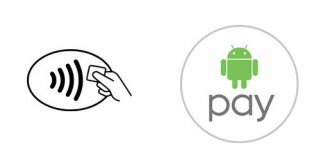
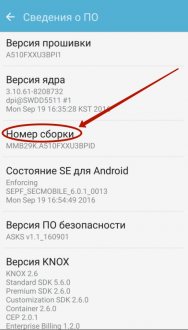
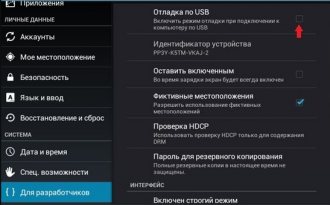


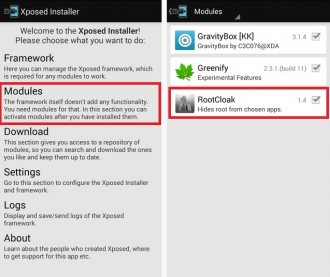
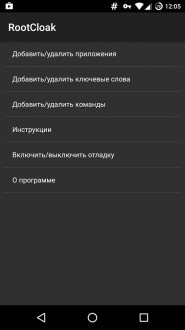
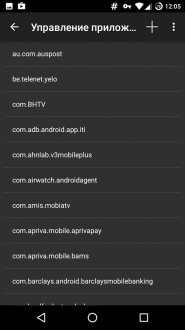
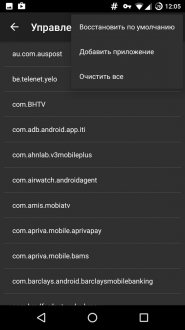
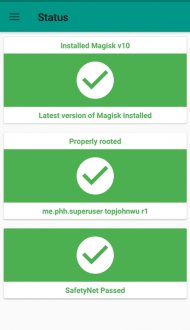
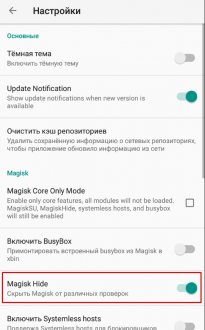
Комментарии